Lær å konvertere MTS til WMV på forskjellige måter
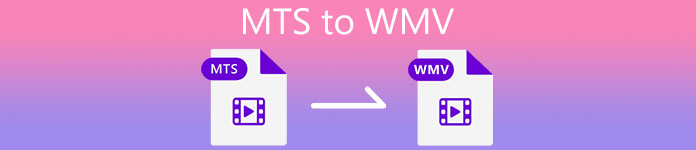
Del 1. Beste verktøyet som konverterer MTS til WMV Online
De fleste av oss foretrekker å ikke håndtere ulemper, og det er derfor vi ikke ønsker å installere en programvarekonvertering. De ser etter en internettkonverterer som kan konvertere filtypene deres. FVC Free Video Converter Online er en online videokonverterer som er helt gratis. Selv om dette programmet er gratis å bruke, trenger du ikke være bekymret for kvaliteten fordi FVC Free Video Converter ikke går på akkord med kvaliteten under konvertering.
Trinn 1: For å starte, klikk på denne lenke, og den vil omdirigere deg til nettstedet. Derfra klikker du på Legg til filer for å konvertere knappen for å laste ned startprogrammet; du må laste opp filene du vil konvertere.
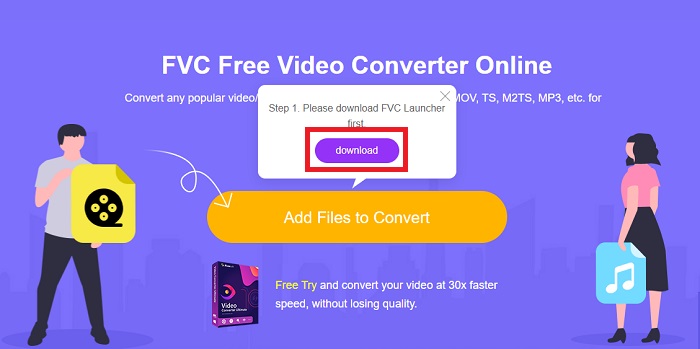
Steg 2: Etter det kan du nå klikke på knappen igjen for å laste opp videofilen. Du vil se alle formatene som tilbys nederst og velge WMV blant de andre.
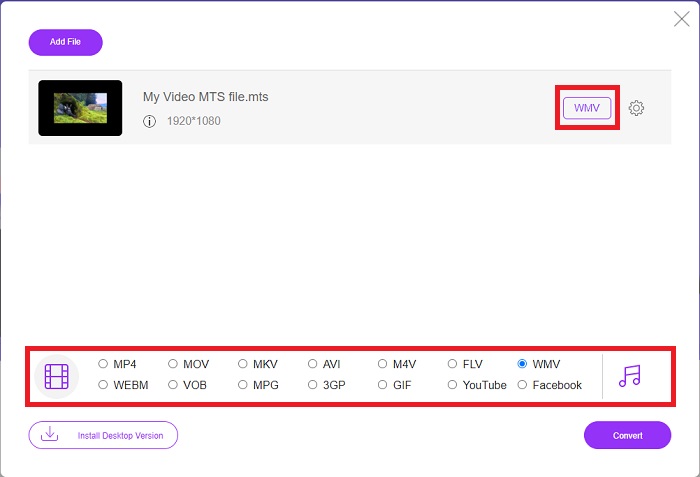
Trinn 3: Tilleggsalternativene er der fortsatt. Klikk på tannhjulikonet, og det vil vise deg alle justeringene du kan gjøre for videoen din. Bare klikk OK når du allerede har valgt et format for å lagre endringene, og klikk Konvertere for å starte konverteringen til slutt.
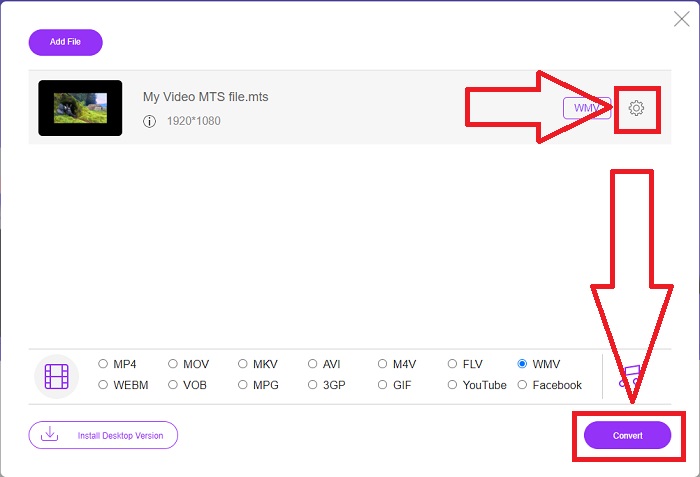
Del 2. Hvordan konvertere MTS til WMV med Best Converter Offline
Når vi velger en omformer, må vi vurdere enkelheten siden vi ikke vil ha en dyr omformer som er vanskelig å bruke. Vi er glade for å introdusere Video Converter Ultimate og brukergrensesnittet. Denne omformeren har det mest enkle grensesnittet, og siden det er essensielt, er det også den enkleste å bruke. I tillegg kan du raskt legge til filene dine og se de støttede filtypene. Det er flere funksjoner her du kan stole på som vil gjøre redigeringsopplevelsen mer praktisk. Hvis du vil bruke slikt førstehånds, følg disse enkle trinnene:
Trinn 1: Først må du installere selve programvaren. For å gjøre dette, last ned .exe-filen ved å klikke på Gratis nedlasting knappen nedenfor for Windows eller Mac. Vent til den er ferdig og åpne den for å starte installasjonsprosessen. Klikk Start nå og til slutt starte programvaren.
Gratis nedlastingFor Windows 7 eller nyereSikker nedlasting
Gratis nedlastingFor MacOS 10.7 eller nyereSikker nedlasting
Steg 2: Et grensesnitt med en +-knapp i midten vises når det åpnes. Klikk på den for å laste opp MTS-videofilen du ønsker å konvertere, eller du kan bare dra og slippe for rask bruk.
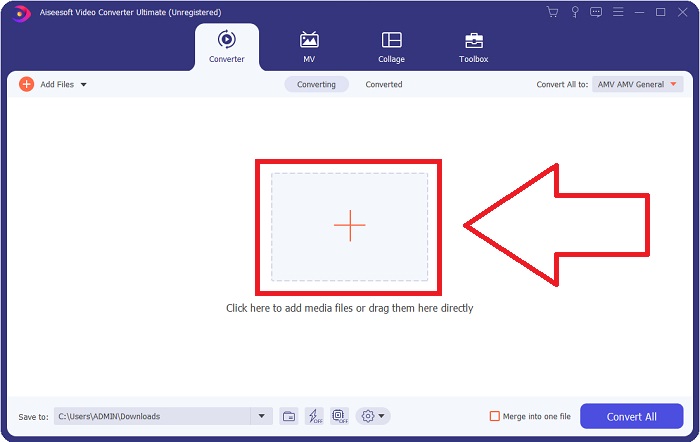
Trinn 3: Hvis prosessen er en suksess, og når den vises på grensesnittet. På høyre side kan du se det gjeldende formatet videoen din er i på forespørselen. Klikk på rullegardinpilen, og alle tilgjengelige formater vises. Rull ned og velg WMV eller bare skriv det i søkefeltet. I tillegg til dette kan du velge hvilken kvalitet du ønsker på høyre panel i fanen.
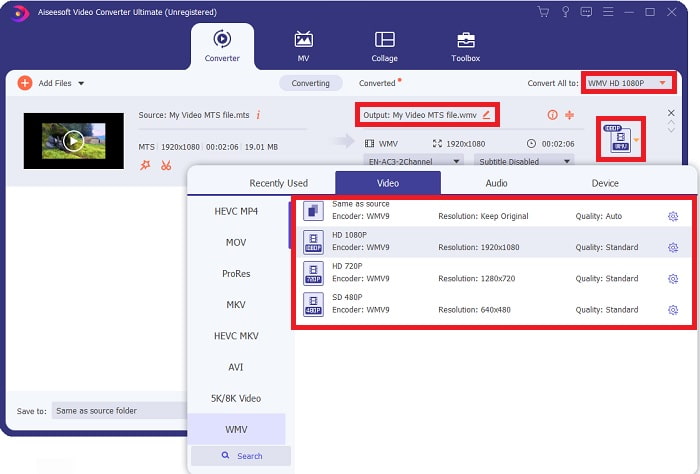
Trinn 4: For flere alternativer, klikk på tannhjulikonet til høyre for videokvaliteten du valgte. Du kan videre redigere videoen din derfra, for eksempel oppløsning, bildefrekvens, bithastighet og mange flere. Bare klikk på Lag ny knappen hvis du er ferdig med å justere.
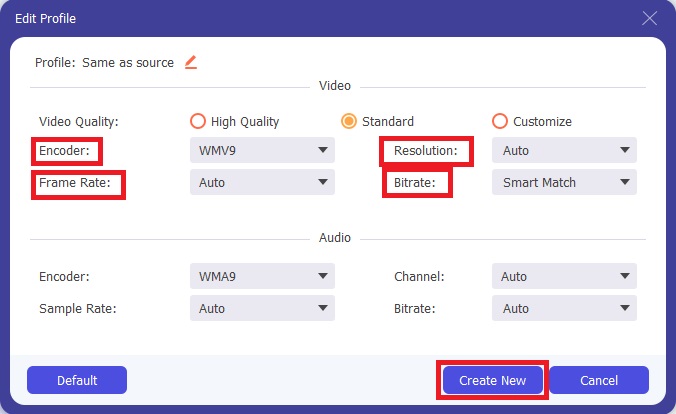
Trinn 5: Hvis alle nødvendige justeringer, klikk på Konverter alle -knappen i nedre høyre hjørne for å starte konverteringen riktig og vente til den er ferdig.
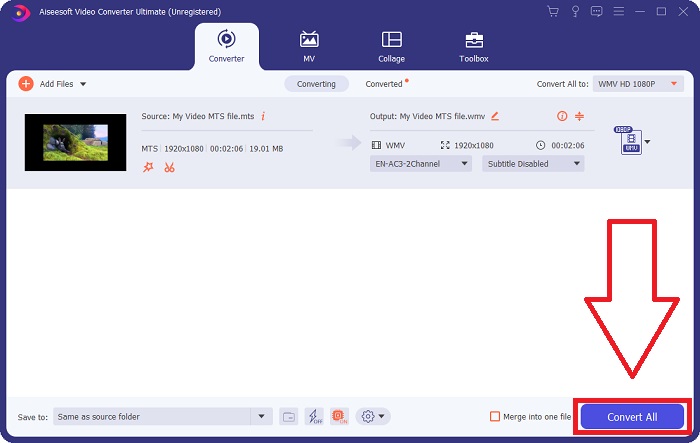
Del 3. Utvidet kunnskap om MTS VS. WMV
| Filutvidelse | .mts | .wmv |
| Beskrivelse | Advanced Video Coding High Definition (AVCHD) er et videoformat som bruker filtypen MTS som filnavn. Noen videokameramerker, som JVC, Sony, Canon og Sanyo, bruker HD MPEG-videoformatet og lagrer filene med filtypen .mts. | Som en del av Microsofts Windows Media-rammeverk inkluderer WMV (Windows Media Video) ulike videokodeker og kodingsformater. I begynnelsen er formålet å konkurrere med RM-format på streaming-apper på nettet. Ved hjelp av WMV-teknologi kan videoer lagres, komprimeres og leveres på Blu-ray/DVD-er. |
| Tilknyttede programmer | ◆ Roxio Creator NXT Pro 7 ◆ Blender ◆ VLC Media Player ◆ Apple Final Cut Pro X | ◆ VLC Media Player ◆ MPlayer ◆ Klassisk mediespiller ◆ Windows Media Player |
| Utviklet av | Sony/Panasonic | Microsoft |
| Filtype | Video/mp2t | Video/x-ms-asf |
Del 4. Vanlige spørsmål om konvertering av MTS til WMV
Hvilken spiller kan spille av MTS-filen?
Hvis du har en MTS video, kan du redigere den ved å bruke programvaren som følger med Sony og Panasonic HD-videokameraer, eller du kan bruke et av programmene som er oppført nedenfor: Bland to eller flere ingredienser i en blender (kryssplattform) MAGIX Vegas er en programvarepakke som lar deg lage en rekke forskjellige typer visuelle effekter (Windows) CyberLink PowerDirector er et videoredigeringsprogram (Windows, Mac, Android).
Har MTS-filer lyd?
Flere faktorer kan forårsake tap av lyd i MTS-filer. Det vanligste er at samsvarsprosessen ikke fikk fullføres, noe som resulterte i ingen lyd eller kuttet lyd og en feil med å kopiere hele mappestrukturen (i motsetning til bare mediefilene) fra minnekortet.
Hva er bruken av WMV?
Microsoft introduserte WMV-filformatet som en serie videokodeker i Windows Media Player. WMV er en forkortelse for 'Windows Media Video', et komprimert videobeholderformat utviklet for bruk med Windows Media-rammeverket. For å selge videoinnhold online eller gjennom HD DVD og Bluray Discs og WMV videofiler er det mest passende formatet å bruke. For å spille av WMV-filer, klikk her for å lære om noen nyttige WMV-spillere.
Konklusjon
Alle omformerne nevnt ovenfor er pålitelige og anbefalte verktøy for å konvertere MTS til WMV. Video Converter Ultimate og Free Video Converter Ultimate er de to beste omformerne som er uforlignelige med andre online verktøy og programvare. Den har forskjellige typer verktøy den tilbyr og de mange videoformatene den støtter.



 Video Converter Ultimate
Video Converter Ultimate Skjermopptaker
Skjermopptaker


